Du vill förmodligen inte bli distraherad från körningen eller ständigt kontrollera om du hittar rätt väg. Google Maps erbjuder sina användare en fantastisk funktion – röstassistenten. Men är det möjligt att byta språk?
Är det möjligt att byta röst i Google Maps?
Google Maps är numera en av de mest exakta navigationsapparna. Det gör navigering mycket enklare, särskilt när du kör bil. Du behöver inte vara ständigt distraherad från vägen för att se den rutt du behöver, eftersom röstassistenten varnar dig i förväg för den nödvändiga svängen, avfarten eller farliga situationen.
Googles utvecklare arbetar hårt för att appen ska vara tillgänglig i alla delar av världen och på alla språk. Men om du plötsligt hör att röstassistentens språk är främmande för dig kan du alltid ändra det till ditt modersmål.
Dessutom är detta alternativ att ändra inställningar i appen tillgängligt på alla plattformar – Android och iOS. Det enda som skiljer sig åt är metoden för att ändra inställningarna, vilket kommer att diskuteras närmare i artikeln nedan.
Finns det ett alternativ för att ändra röst för Google Maps på iPhone?
För iPhone- och iPad-användare finns det tyvärr inget alternativ för att ändra språket i själva Google Maps-appen. Det finns dock ett alternativ. Det är inställningarna i din smartphone. Ja, det är inte särskilt bekvämt – det här alternativet innebär en ändring av språket i hela gränssnittet i din smartphone, dvs. alla dina genvägar och inställningar, systemvarningar osv. kommer att vara på det språk som du vill använda för Google Maps. Detta gäller även webbläsaren och andra inbyggda appar i iPhone eller iPad.
Så här ändrar du språkinställningarna i iOS:
- Öppna appen Inställningar från startskärmen. Tryck sedan på fliken Allmänt

- Tryck på fliken Språk och region i avsnittet ”Allmänt”.
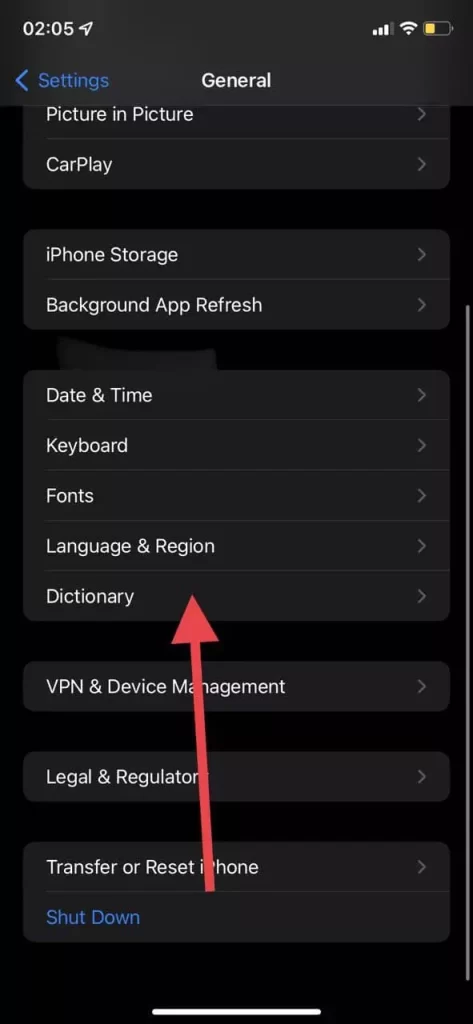
- Tryck på iPhone Language eller iPad Language, beroende på enhet.
- Välj det språk eller det språk och den dialekt (t.ex. australisk engelska) som du vill använda. Om du snabbt vill hitta det språk som du är intresserad av kan du använda sökfältet högst upp
- Enheten frågar dig om du vill ändra språket. Tryck på ”Ändra till…”
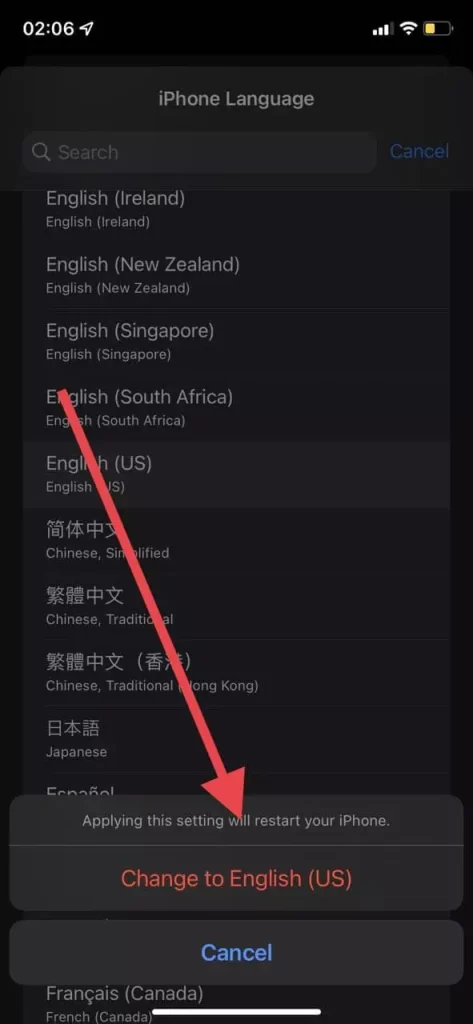
Finns det ett alternativ för att ändra röst i Google Maps på Android?
På Android är det mycket enklare – du behöver bara ändra språket i själva Google Maps-appen. Så här gör du:
- Tryck på appikonen för att starta Google Maps på din surfplatta eller telefon.
- Tryck på din profilikon. Den finns i den övre högra delen av skärmen.
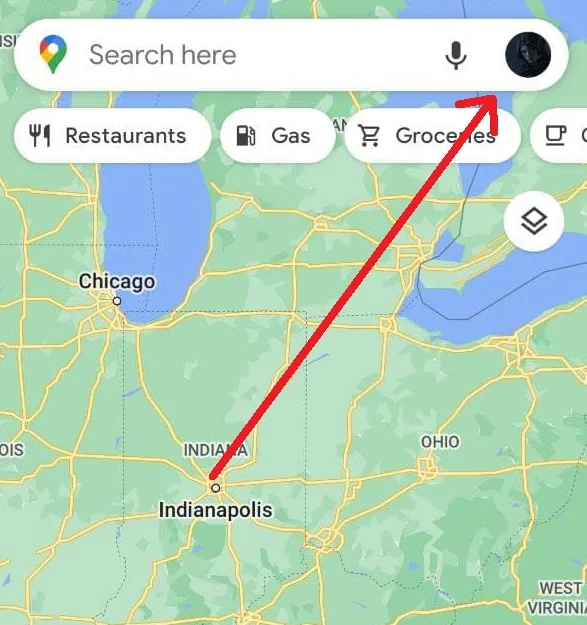
- Därefter hittar du fliken ”Inställningar” och trycker på den.
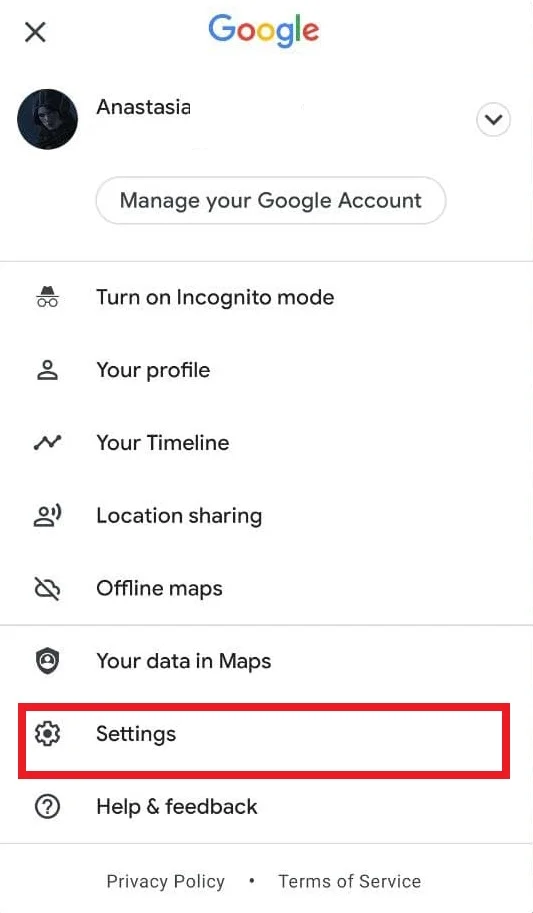
- När avsnittet ”Inställningar” öppnas hittar du fliken ”Navigationsinställningar” och trycker på den.
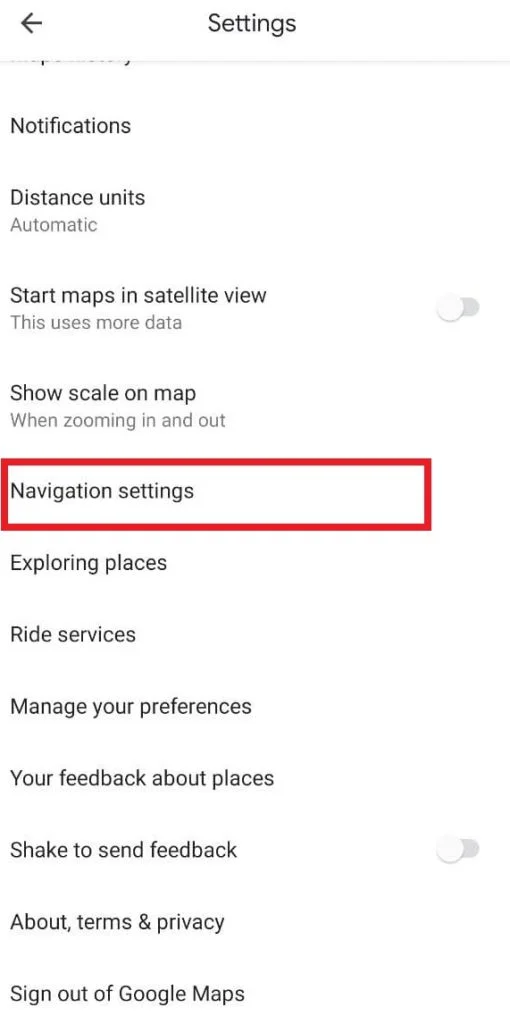
- I avsnittet Navigationsinställningar trycker du på fliken ”Röstval”.
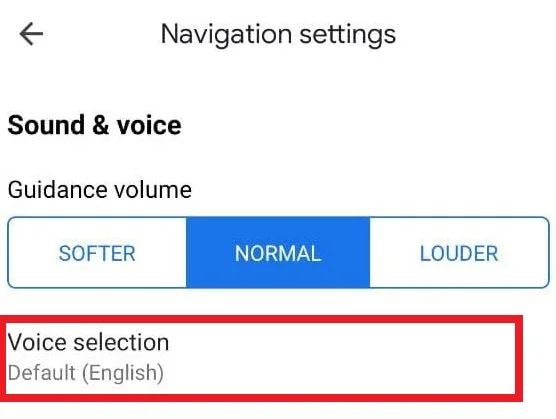
- Den valda rösten i Google Maps är markerad med ett kryss.
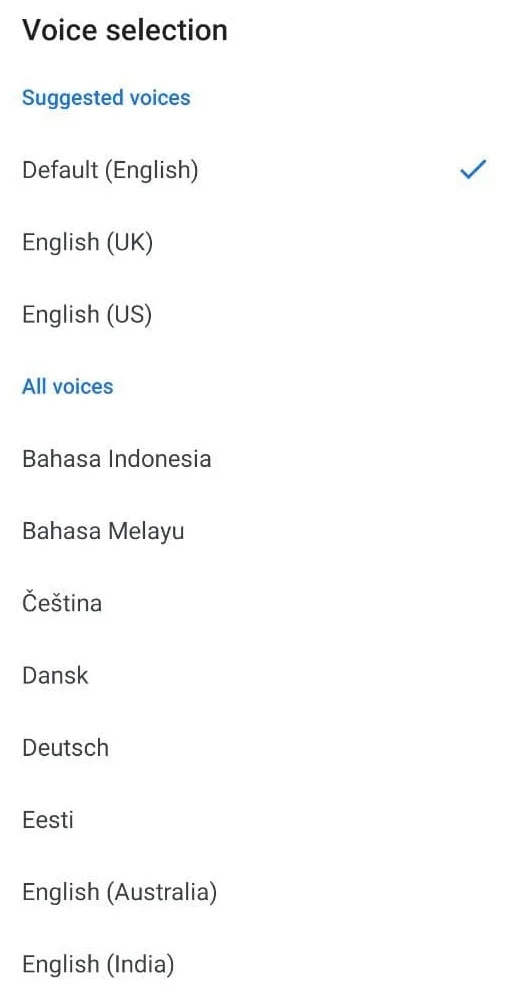
- Du får en lista över alla tillgängliga språk och deras regionala varianter.
- Tryck på det språk du vill ha
- Tryck sedan på knappen ”Tillbaka”. Då kommer du tillbaka till kartan.
- Tryck på knappen ”Go” i den nedre högra delen av skärmen.
- Därefter anger du din nuvarande position i den övre textrutan.
- Ange destinationen i den nedre textrutan
- Tryck på knappen ”Start”. Google Maps börjar navigera dig mot destinationen med den nyvalda rösten/språket.
I allmänhet använder appen det språk som är installerat på din smartphone. Om du ändrar språket på enheten eller installerar Google Maps på nytt kommer den att använda det språk som du ändrade systemet till.
Så här gör du för att installera om appen om du inte kan ändra språket i själva appen:
- Ta bort appen Google Maps från din surfplatta eller telefon. Om du inte kan radera den genom att trycka på och hålla kvar ikonen måste du avinstallera den via Google Play Store.
- Öppna sedan appen ”Inställningar” från startskärmen.
- Rulla nedåt och hitta avsnittet ”System”. Tryck på den.
- När avsnittet ”System” öppnas trycker du på fliken ”Språk” eller ”Språk och inmatning”, beroende på enhet.
- Tryck sedan på fliken ”Språk”.
- Du får en lista över alla tillgängliga språk. Välj det du vill ha genom att trycka på det.
- Lämna Inställningar genom att trycka på knappen ”Hem”.
- Starta Play Store genom att trycka på ikonen.
- Bläddra för appen Google Maps
- Tryck på knappen ”Installera” eller ”Uppdatera”.
- Din nyinstallerade Google Maps hämtar språkinställningarna från enhetens inställningar.
Som du kan se är det enkelt att ändra språket för din röstassistent. Nu behöver du inte bli distraherad för att kontrollera om navigatorn visar dig rätt väg. Med ett stort urval av språk och dialekter förtjänar Google Maps uppmärksamhet som navigationsapp. Dessutom är den redan inbyggd som standard i många smartphones och surfplattor. Därför behöver du inte ladda ner den.









